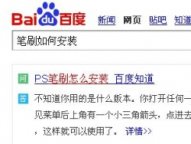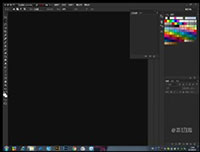ps大师之路:仿制图章/图案图章(2)
来源:ps教程论坛
作者:ps教程论坛
学习:821人次
0904仿制图章工具〖S/SHIFT S〗有一个“对齐的”选项,默认是开启。该选项的作用是在多次绘制中,保持取样点与绘制起始点同步位移(在多次绘制中,随着绘制起始点点改变,取样点也会同步改变)。如下左图,红色箭头所指处的绿树被定为取样点,然后在其他3个地方分3次复制图像,发现随着绘制起始点的移动,采样点也随着发生同样的位移,因此右方的树和小树林也成了采样点被复制到上方的绘制起始点。而如果将该选项关闭,如下中图,则3个绘制起始点采用了红色箭头所指处的同一个采样点。
注意我们反复强调是绘制起始点,因为开启和关闭这个选项的区别就在于复制开始时候所使用的采样点。如果在一次复制中持续拖动更大的区域,则其他的地方还是会陆续作为采样区域被复制。
此外,更改仿制图章的绘图模式〖SHIFT +/SHIFT -〗,所复制出来的图像效果也会产生改变,原理等同于图层混合模式的改变。如下右图,将绿树分别以颜色减淡和亮度方式复制,得到了不同的效果。
![[转载]photoshop大师之路:仿制图章/图案图章(转载)](http://pic.16xx8.com/allimg/111010/1416092Q4-11.jpg)
![[转载]photoshop大师之路:仿制图章/图案图章(转载)](http://pic.16xx8.com/allimg/111010/1416095230-12.jpg)
![[转载]photoshop大师之路:仿制图章/图案图章(转载)](http://pic.16xx8.com/allimg/111010/1416093242-13.jpg)
0905仿制图章工具还有一个“用于所有图层”的选项,默认是关闭。在关闭的情况下,只能在同一图层内复制图像。如果是跨图像(在两个图像间)复制,是以所选图层中的内容作为复制的源图像的。打个比方:现在要将图像A中的内容复制到图像B中,而图像A有两个图层A1和A2,这样在图像A中定义了采样点后,如果选择的是A1图层,复制到图像B中的就是A1层中的内容。采样点不变,选择了A2图层,那么复制到图像B中的就是A2层中的内容。这说明采样点本身是没有层的属性的,它只有坐标属性,这个坐标在哪个图层发生采样作用,就要看所选择的是哪个层。
这个特点大家要注意,在跨图像复制的时候,除了定义好采样点的位置,也必须看清楚是否选择了正确的图层(如果有多个图层存在的话)。否则就会发生无法复制或错误复制的可能。
如果将该选项开启,则不再有“采样层”的限制,采样点上所有图层中的图像都将被复制。利用这个特点,我们就可以将上2图中新复制出来的部分单独放置在一个新图层中。这样分层无疑更有利于今后的修改。如下图。新建图层并确保选择该层,然后开启“用于所有图层”选项,即可将背景上的绿树复制到新建的层中。
![[转载]photoshop大师之路:仿制图章/图案图章(转载)](http://pic.16xx8.com/allimg/111010/1416094542-14.jpg)
![[转载]photoshop大师之路:仿制图章/图案图章(转载)](http://pic.16xx8.com/allimg/111010/1416093200-15.jpg)
另外要注意的是,如果像上图那样复制到透明的层中,则更改仿制图章的绘图模式〖SHIFT +/SHIFT -〗将不会有效果出现。这个现象可能令大家较为费解,要明白这个问题,就需要明白绘图模式是在哪里起作用的。
绘图模式是指绘图工具所绘制出来的像素,与原先的像素进行运算的方式。注意“原先的像素”这个词。再打一个比方:我们往一桶冷水中倒入热水后得到混合后的温水。但如果往空桶中倒入热水,由于没有能够与之混合的冷水,则只能得到热水。而这里的冷水就相当于“原先的像素”。而热水就相当于通过绘图工具添加的像素。如果没有原先的像素存在(即透明),那么不论以何种绘图方式(溶解及背后模式除外)绘制的像素,都只能得到普通(即正常模式)的效果。
大家可以在上图中新建一个透明图层,然后使用各种绘图模式绘制像素,就会发现除了溶解及背后模式以外,任何方式绘制出来的像素都没有差别。这就是因为绘图工具缺少能够与之计算混合效果的“原先的像素”。因此,在一个透明图层中进行复制,无论使用何种混合模式(溶解模式除外)都一样。这种情况其实并不会给我们带来多大的困扰,因为我们可以在完成复制后再更改图层的混合方式。
既然绘图工具的绘图模式等同于图层混合模式的计算方法,那为什么在这就有所区别呢?
因为两个模式的计算对象不同。图层混合模式的计算对象是位于其下方的图层,而绘图工具的绘图模式计算对象是同一图层中的其他像素。
我们接着介绍图案图章工具。
这个工具听名字就知道是要运用到图案的,这里的图案就是我们在本课开始学习过其定义方法的图案。选择图案图章工具后,公共栏如下左图,可以看到其中有一个图案的选项(下左图红色箭头处),点击会出现如下右图的图案列表。在列表中的图案上单击右键可以更改名称或删除图案。
点击图案列表右上角的圆三角按钮建会出现类似笔刷调板中的选择列表,其中有复位图案、载入图案等。其实用方法和效果与笔刷调板一致。这类操作也广泛运用在Photoshop以及Adobe其他一系列软件的调板中。
![[转载]photoshop大师之路:仿制图章/图案图章(转载)](http://pic.16xx8.com/allimg/111010/14160963S-17.jpg)
0906由于没有采样点的选择,因此图案图章工具〖S/SHIFT S〗比起仿制图章工具来说要简单得多。选定了一个图案之后,在图像中按下鼠标并拖动就可以将所选图案绘制到图层中。如果所绘制的区域大于图案的尺寸,则在超过的部分中图案将重复出现。如下左图。这种重复的特点又称为图案平铺,就如同我们在地面上铺设有图案的地毯一样。相同的图案将重复出现。并且彼此头尾(准确地说是四周)衔接,最明显的表现就是图案块之间上下左右互为对齐。
在图案图章工具的公共栏有一个“对齐的”选项,如果开启的话,多次绘制的图案将保持连续平铺特性,如下中图,尽管分开三次绘制,但分离的图案之间还是互相对齐的。也就是说还保持着平铺的特性,尽管中间并没有相连,但如果我们将中间部分补上的话,就会看到图案之间还是保持四周衔接的。这样早先绘制好的图案就不会被后来绘制的图案所覆盖(严格说来是覆盖了,只不过覆盖后的图案与原先图案完全一样)。如果关闭这个选项,多次绘制就会出现如下右图的效果,分次绘制出来的图案之间没有连续性。而且早先绘制的图案会被后来所绘制的图案所覆盖。
图案图章工具还有一个“印象派”的选项,开启之后所绘制出来的图象就带有色彩过渡分明的印象派风格,这些色彩都取自于所选的图案。不过已经看不出图案原先的轮廓了。大家可自己试试看。
![[转载]photoshop大师之路:仿制图章/图案图章(转载)](http://pic.16xx8.com/allimg/111010/14160aZ9-18.jpg)
![[转载]photoshop大师之路:仿制图章/图案图章(转载)](http://pic.16xx8.com/allimg/111010/1416093129-19.jpg)
![[转载]photoshop大师之路:仿制图章/图案图章(转载)](http://pic.16xx8.com/allimg/111010/1416095338-20.jpg)
学习 · 提示
相关教程
关注大神微博加入>>
网友求助,请回答!